Книги автора: Компьютер на 100 %. Начинаем с Windows Vista
/ Denis
Книга: Компьютер на 100 %. Начинаем с Windows Vista
Удаление ячеек
Удаление ячеек
При удалении ячеек соседние ячейки сдвигаются, чтобы заполнить образовавшееся пустое пространство. Удалять ячейки следует так.
1. Выделите ячейки, подлежащие удалению, и нажмите правую кнопку мыши.
2. В появившемся контекстном меню выполните команду Удалить.
3. В окне Удаление ячеек (рис. 6.10) установите переключатель в нужное положение и нажмите кнопку ОК.
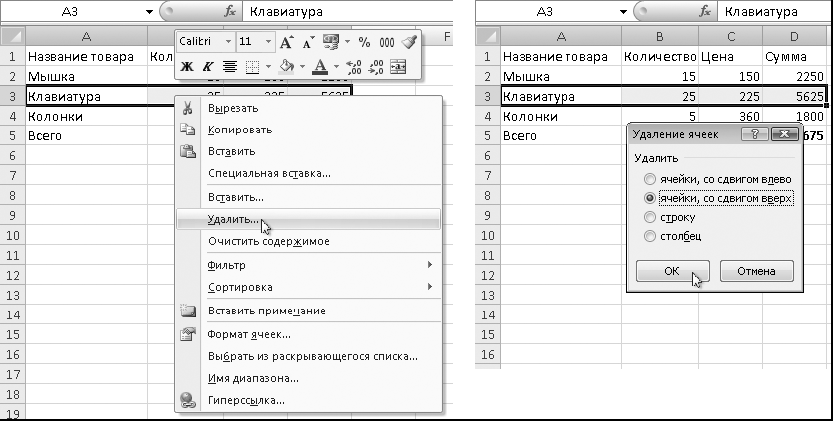
Рис. 6.10. Удаление ячеек: выполнение команды контекстного меню (слева), выбор способа удаления (справа)
СОВЕТ
Быстро удалить строку можно, щелкнув правой кнопкой мыши на нужной строке в области заголовков строк и выполнив команду Удалить контекстного меню. В этом случае удаление выполняется без появления окна, показанного на рис. 6.10, слева. Аналогично можно удалять столбцы.
Оглавление статьи/книги
- Выделение ячеек
- Операции над содержимым ячеек
- Очистка ячеек
- Удаление ячеек
- Добавление ячеек
- Перемещение и копирование ячеек с помощью кнопки мыши
- Использование буфера обмена
- Автозавершение
- Автозаполнение
- Управление рабочими листами
- Практическая работа 43. Операции с ячейками, диапазонами и листами
- Подведение итогов
Похожие страницы
- 4.2.3. Удаление групп
- Удаление пустых строк на рабочем листе
- Выделение ячеек
- Операции над содержимым ячеек
- Очистка ячеек
- Добавление ячеек
- Перемещение и копирование ячеек с помощью кнопки мыши
- Рис. 152. Удаление таблицы (ячеек).
- 4.8. Удаление ячеек и разделов в табличных видах
- Создание контекстного меню




